电脑改成u盘启动不怎么办
- 王林转载
- 2024-02-12 16:00:11710浏览
关键词 : 删除驱动 ,dism++ , dism , Windows7 , Windows10 , Windows11
用户安装了驱动,导致系统崩溃,无法修复。运维人员常常面临此类问题。
我们要做的,就是把这个误装的驱动删除。
既然系统无法进入,可使用带PE的U盘启动电脑。关于如何使用U盘启动,不再赘述。假设我们已经进入PE环境。
1、使用Dism++删除驱动
运行Dism++(一般的PE盘都带有这个工具),运行界面如下图:
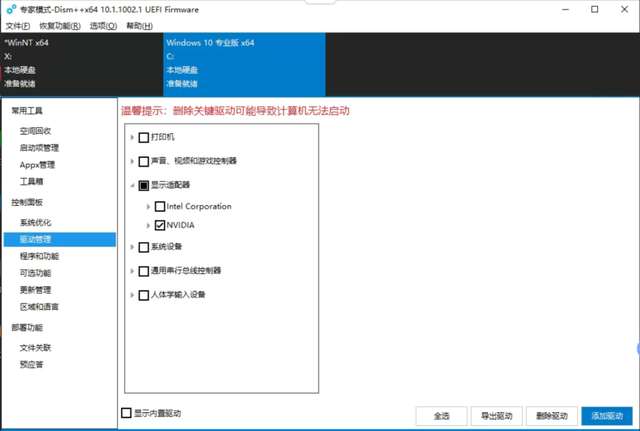
x盘,是我们的PE系统盘。c:盘便是我们正常所在的盘,选中它。
在左侧导航中,选择“控制面板->驱动管理”,右侧会显示可用驱动。选中要删除的驱动,点击右下角的“删除驱动”即可。
2、Dism删除驱动
当我们没有PE盘时,通常可以通过其他方法进入命令提示符界面,并使用系统自带的Dism命令来删除驱动。当然,如果有PE盘的话,也可以在PE环境下执行相同的操作。
下面的界面想必大伙很熟悉了吧:
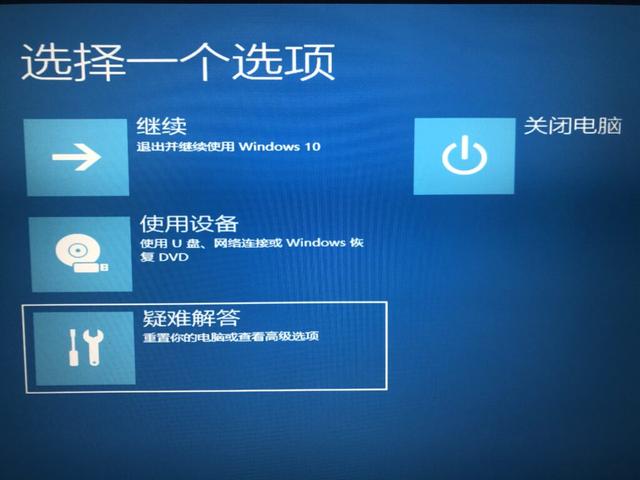
当我们的系统起不来的时候,通常都可以打开这个界面,选择“疑难解答”、“高级选项”,然后就可以打开命令提示符了。
提示:如果你的系统登录时有密码,你需要记得登录密码。在这里打开命令提示符的时候,需要选择登录账户,然后输入密码才可以操作的哦。
执行下面的命令,列出驱动:
dism /image:c: /get-driversdism /image:c: /get-drivers
image参数指定值为c:,即我们的系统所在盘。执行成功后,应该看到以下结果:
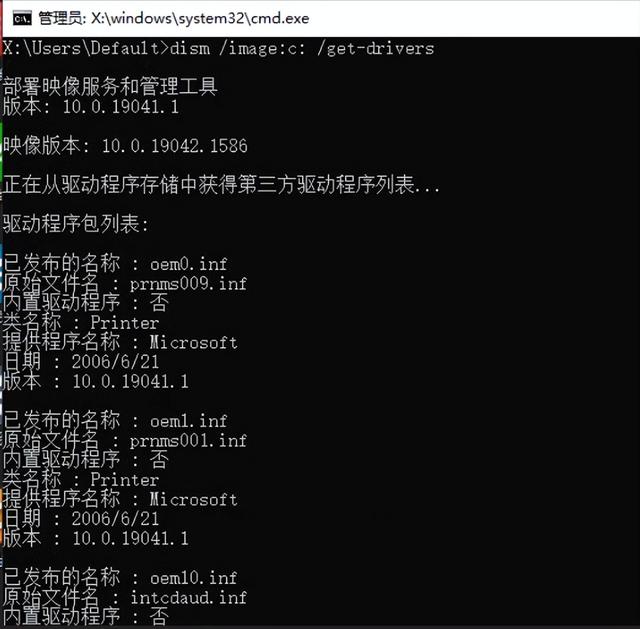
假设我们要删除显卡驱动,显卡已发布的名称为oem7.inf,执行下面的命令删除它:
dism /image:c: /remove-driver /driver:oem7.infimage参数指定值为c:,即我们的系统所在盘。执行成功后,应该看到以下结果:
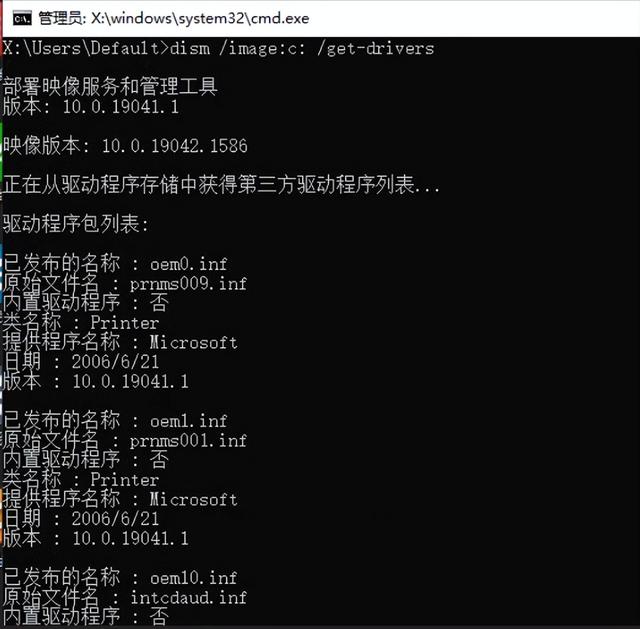
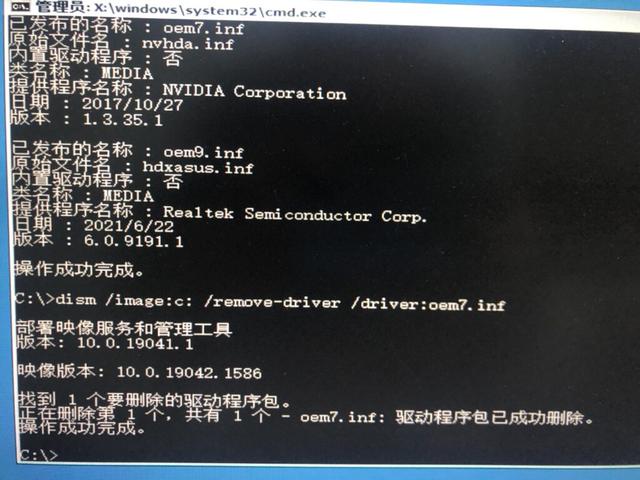
dism /image:c: /remove-driver /driver:oem7.inf
以上是电脑改成u盘启动不怎么办的详细内容。更多信息请关注PHP中文网其他相关文章!

